
Нас дратує менше речей, ніж коли ми відкладаємо планшет Android на кілька днів лише для того, щоб повернутися до низької або навіть розрядженої батареї. Це не повинно відбуватися, тому настав час спробувати це виправити.
Кожен пристрій має своєрідну каблук Ахіллеса. Іноді це погана камера, інші - жахливий користувальницький інтерфейс, але частіше за все це час автономної роботи. Ми сподіваємось, що більше батарей. Вони повинні тривати дні. Потрібно їхати скрізь із зарядним пристроєм у минуле або, принаймні, зникати в задньому огляді.
Акумулятор планшета повинен тривати набагато довше просто тому, що він, як правило, набагато більший, ніж у телефону. Ми також використовуємо таблетки по-різному. Ми використовуємо таблетки в стрибках, наприклад, вночі, коли ми дивимося телевізор або лежимо в ліжку за покупками. Планшети більше пристосовані для споживання, ніж для продуктивності (це не загальна істина, лише наш досвід), тому ви можете користуватися ними кілька годин на тиждень. Однак, в основному, наші планшети лежать без діла, чекаючи, коли ми зробимо перерву.
З цією метою, чому весь час просто сидіти там, чому ми постійно знаходимо батареї планшета на нулі? Якщо ми відклали його і не брали його протягом декількох днів, чи справді нам доведеться заряджати його, перш ніж ми зможемо використовувати знову?
Бич фонової синхронізації даних
Відповідь зазвичай пов’язана з фоновими даними, а це означає, що, незважаючи на те, що планшет лежить там, здавалося б, у спокійному стані, він все одно отримує сповіщення від різних встановлених вами програм. Якщо ви коли-небудь відкривали свій планшет, щоб бачити сповіщення з Facebook, Gmail тощо, саме про це ми говоримо.
Здебільшого ці сповіщення нам не потрібні. Не тоді, коли ми весь день користуємось телефонами або перевіряємо з ноутбуків.
Якщо ви використовуєте Android 5 Lollipop, можна зробити кілька справ. Ви можете спробувати вимкнення сповіщень про зайняті програми , що може допомогти продовжити термін служби акумулятора.
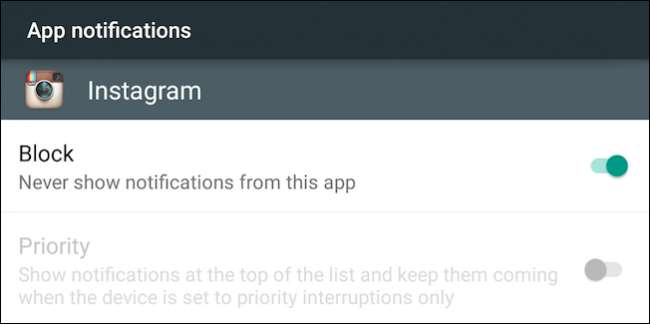
Або ви також можете повністю вимкнути сповіщення, заблокувавши переривання ми також обговорювали в попередній статті .
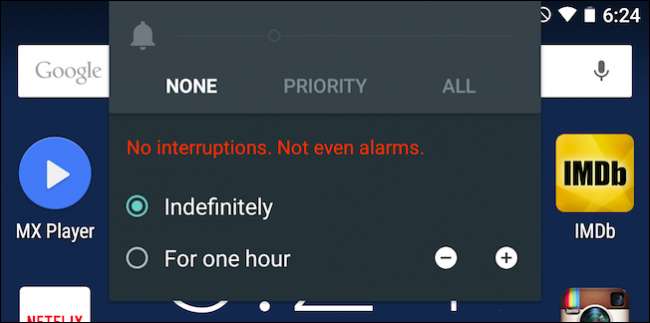
Хоча ці трюки можуть допомогти, незрозуміло, чи виконують вони настільки ретельну роботу, як просто повне вимкнення фонових даних. Крім того, ці функції нічим не допомагають мільйонам людей, які використовують Android до льодяника.
Поважний віджет управління потужністю до порятунку
Ми багато шукали в налаштуваннях, щоб дати вам один хороший спосіб заощадити заряд акумулятора вашого планшета, і жоден з них не виконує цю роботу, як відомий віджет управління енергоспоживанням, який існує, здається, назавжди.
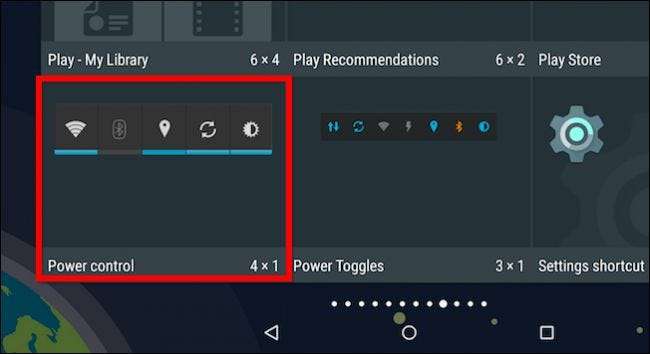
Віджет управління живленням дуже корисний, оскільки дозволяє легко увімкнути, вимкнути або відрегулювати п'ять функцій на вашому пристрої, які є найбільш відомими марнотратниками акумулятора: Wi-Fi, Bluetooth, GPS, синхронізація даних у фоновому режимі та яскравість екрану.
Як тільки він займе місце на вашому домашньому екрані, ви зможете використовувати його для перемикання згаданих вище батарейок. Зауважте, фонова синхронізація даних - це символ із двома стрілками між GPS та яскравістю. На цьому скріншоті ми його вимкнули, а це означає, що планшет не буде отримувати жодних оновлень або сповіщень, якщо ми прямо не перевіримо.
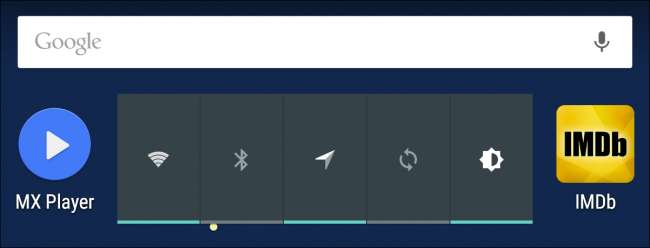
Ще однією перевагою цього віджету є те, що він працює так само добре на телефонах, тож ви отримуєте такий самий миттєвий контроль над речами, навіть якщо ви використовуєте телефон не так, як планшет.
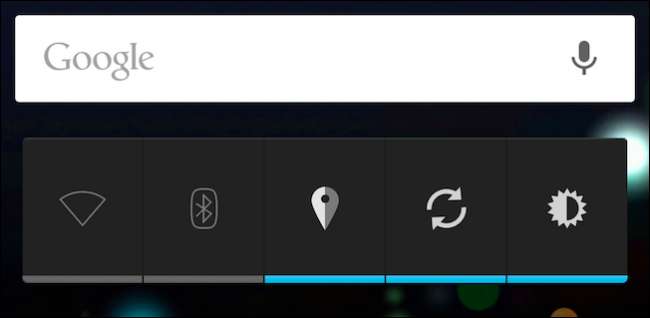
Найкраще, незалежно від вашої версії Android, будь то Lollipop, Kit Kat, Key Lime Pie або Gingerbread, зовнішній вигляд та функції віджета управління живленням залишаються незмінними. І хоча ми не сподіваємось, що більшість користувачів Android будуть використовувати версію, стару як 2.x, приємно знати, що існує один надійний спосіб полегшити проблеми з акумулятором.
Інші можливі непрацюючі батареї
Тому радимо вимкнути фонову синхронізацію даних (і поки ви працюєте з Bluetooth) на планшеті. Але як бути з іншими марнотратниками акумулятора, такими як Wi-Fi та додатки?
Що стосується Wi-Fi, це особистий дзвінок. Віджет керування живленням робить увімкнення та вимкнення Wi-Fi надзвичайно важливим, тому немає жодної причини не вимикати його, якщо ваш планшет триває без роботи. З іншого боку, якщо ви не збираєтеся піднімати його в різні моменти дня, тоді, можливо, буде постійно вмикати та вимикати Wi-Fi, коли ви ним користуєтеся.
Важлива примітка: якщо ваш планшет має 3G або LTE та тарифний план, вимкнення Wi-Fi, мабуть, буде поганою ідеєю для вашого часу автономної роботи, оскільки замість того, щоб використовувати швидкий Wi-Fi для передачі даних, ваш планшет почне використовувати набагато повільніший 3G / 4G-з'єднання для передачі даних. У такому випадку ви можете ввімкнути режим польоту, щоб також відключити ці з'єднання.
Є ще один спосіб, який є трохи вигіднішим, оскільки він включає та вимикає W-iFi для вас. Відкрийте налаштування Wi-Fi в Android (ми показуємо екрани від Lollipop, але вони однакові в Kit Kat), а потім натисніть "Додатково".
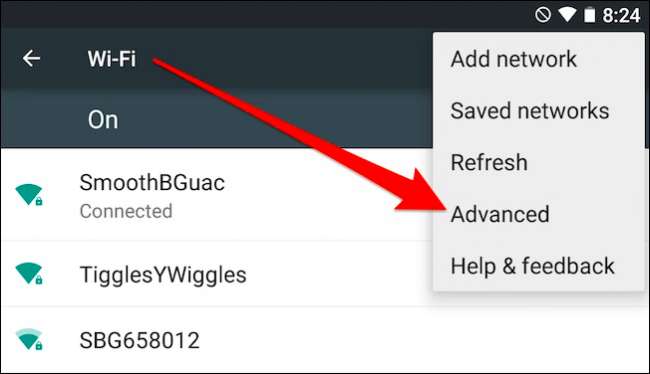
На екрані "Додатково" зверніть увагу, що є параметр "тримати Wi-Fi увімкненим під час сну". Змініть це значення на «Ніколи», і Wi-Fi автоматично вимкнеться, коли пристрій перейде в режим сну.
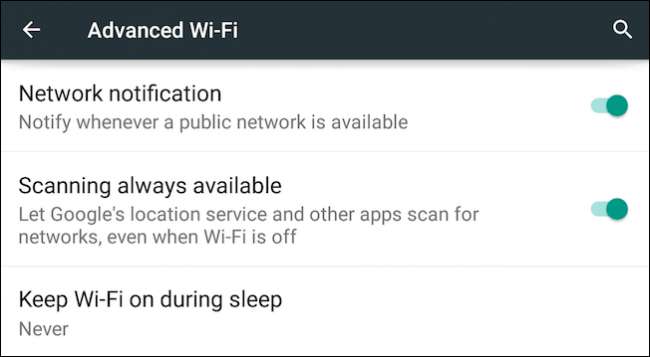
Коли ви прокидаєте пристрій, наприклад, натисканням кнопки живлення, Wi-Fi знову вмикається та автоматично підключається знову.
Часто ще одним імовірним винуватцем простою заряду акумулятора є програми, які не дозволяють пристрою спати. Важко сказати, які це можуть бути програми, але якщо ви повернетесь до планшета через день-два і виявите, що він потребує зарядки, а ви вимкнули фонову синхронізацію, вимкнули Bluetooth, а WiFi працює лише тоді, коли пристрій увімкнено, це може бути проблемним додатком.
У цей момент непогано відкрити налаштування акумулятора та подивитися, що відбувається. Це буде ваш найкращий спосіб діагностувати, які програми висмоктують ваш акумулятор.
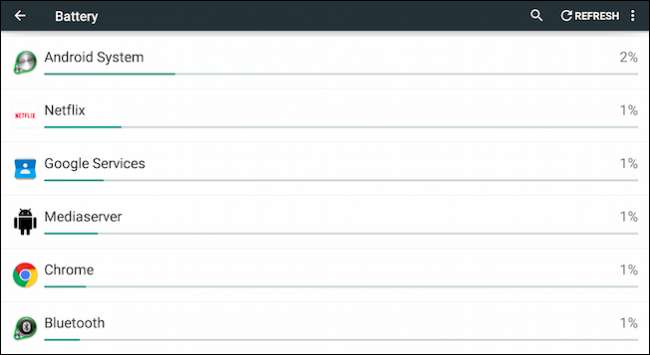
Ми повинні взяти хвилину, щоб підкреслити, що якщо ваш пристрій застарів і витримав сотні циклів зарядки, його ємність значно зменшиться. Незалежно від того, навіть зі старим пристроєм, ви повинні мати можливість відкласти його в сторону і не повертатися, щоб знайти його мертвим.
Використання заставки акумулятора Lollipop
Починаючи з Android 5, Google додав функцію економії заряду акумулятора, яка ще більше зменшить енергетичний слід Android. Перебуваючи в налаштуваннях акумулятора, ви хочете торкнутися трьох крапок у верхньому правому куті та вибрати "Заставка батареї".
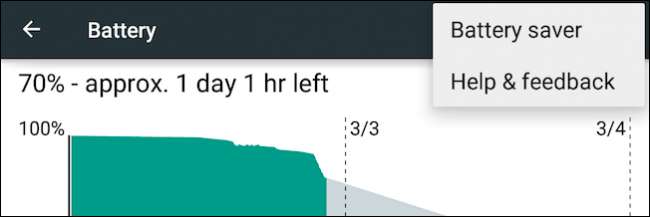
Після ввімкнення режиму економії заряду акумулятор вимкне анімацію та прозорі ефекти, вимкне синхронізацію (якщо ви цього ще не зробили) та обмежить вібрацію, тим самим дозволяючи випустити ще кілька годин.
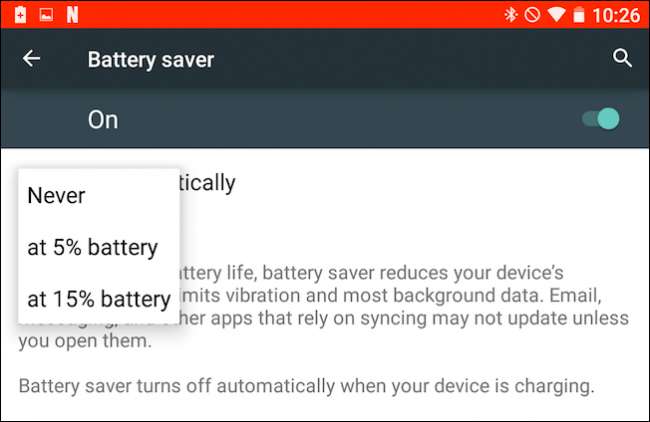
Заощадження батареї насправді призначене для останньої функції задишки, а не того, чим ви постійно користуєтесь. Ви можете налаштувати його автоматичне ввімкнення, коли заряд батареї вашого планшета знизиться до п’ятнадцяти або п’яти відсотків, але щоб насправді його увімкнути, потрібно продовжувати відкривати налаштування батареї, щоб це було не дуже зручно.
Ми рекомендуємо ввімкнути заставку в умовах низького заряду батареї, щоб уникнути повного розрядження. Якщо ви ввімкнули режим економії заряду акумулятора або він увімкнеться автоматично, ви можете вимкнути його, підключивши пристрій до мережі або за допомогою системи сповіщень.
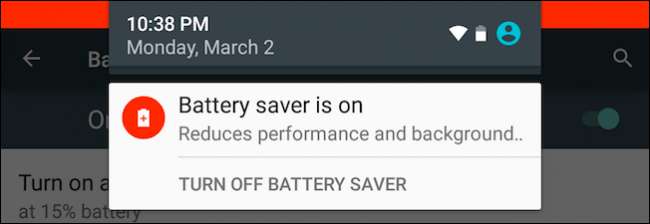
Якщо ви використовуєте пристрій із встановленим льодяником, переконайтеся, що ви ввімкнули режим економії заряду, але спробуйте більш тонкі підходи, перш ніж серйозно зменшувати можливості свого пристрою.
Дайте йому кілька днів або тиждень і перевірте, чи це сприяє продовженню часу автономної роботи планшета, особливо в режимі очікування. Ми хотіли б почути від вас ваші висновки, тому, будь ласка, додайте свій досвід на наш дискусійний форум. Ми вітаємо ваші коментарі, запитання та пропозиції щодо економії заряду.







